万能的PS上什么都能搞定 , 如果你想要一个翡翠玉镯 , PS也能帮你搞定 , 想要在PS上画一条价值连城的翡翠也非常的简单 , 只需一个滤镜即可搞定 , 喜爱就来说下具体的操作手法 。
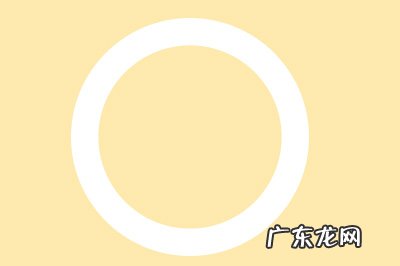
文章插图
接着新建一个图层 , 按SHIFT+D将前景色和背景色还原默认黑白两色 , 并添加【滤镜】-【渲染】-【云彩】 。

文章插图
然后将在云彩的图层1上右键【创建剪贴蒙板】 , 接着再次使用滤镜【液化】将云雾效果绕圈圈涂抹 。 这样一来翡翠上的晕染就会更真实 。

文章插图
接下来的步骤就是给翡翠添加光影以及立体效果 。
在圆环的图层上双击 , 进入图层混合选项 , 请按照以下参数调整 。
1、内阴影:默认
2、投影:默认
3、斜面和浮雕:深度199 , 大小38 , 软化2 , 角度90 , 高度70 , 光泽线高度为锥形反转 , 高光模式不透明度67 , 阴影模式不透明度18 , 不使用全局光 。

文章插图
调整好后确定 , 不一定非要按照这个数值来 , 如果你有其他更好的调整方法可以根据你的喜好来调 。

文章插图
最后给翡翠上色 , 选择云朵图层 , 点击图层下方第四图标 , 在菜单中选择【色相/饱和度】 , 出现新的色相图层 , 我们再次将其【创建剪贴蒙板】 。

文章插图
在色相中 , 将其拖到绿色位置 , 颜色任你喜好 , 最后勾选【着色】 , 一个翠绿的翡翠就生成啦!

文章插图
怎么样效果是不是非常的不错呢 , 当然了 , 其他形态的翡翠也是可以通过这样的方法来制作呢 , 只不过形状不同罢了 , 有兴趣的赶紧去试一下吧 。
赞 (0)
网友投稿作者
0 0
生成海报
格尔木火车站加开K9815与K6823次旅客列车公告2022(k9826次列车时刻表)
上一篇
2022年2月13日 09:58
世界规模最大的十场战役排行(世界战争史上最大规模战役)
下一篇
2022年2月13日 09:58
相关推荐
- cad打开文字编辑器快捷键 Word文档怎么插入到迅捷CAD编辑器中
- cad绘图区域快捷命令 迅捷CAD编辑器怎么设置CAD绘图区域
- ps怎么做珍珠字 PS怎么做珍珠
- cad修剪快捷键 迅捷CAD编辑器修剪命令怎么使用
- 修改编辑视频字幕 视频编辑王怎么加字幕
- 吉吉写作故事树怎么用
- win7盗版系统桌面黑屏什么状态 盗版win7使用一段时间黑屏怎么办
- ps怎么弄尺寸标注 PS怎么快速标注尺寸
- cad尺寸修改编辑快捷键 迅捷CAD编辑器怎么修改点样式
- 视频编辑器怎么添加音乐 视频编辑王怎么加音乐
特别声明:本站内容均来自网友提供或互联网,仅供参考,请勿用于商业和其他非法用途。如果侵犯了您的权益请与我们联系,我们将在24小时内删除。
